iPhone で削除されたテキストを復元する方法はありますか?
私はiPhoneで誤って削除しているテキストを復元したいと思います。誰か助けてくれませんか?
誤ってiPhoneのテキストを削除することは本当に残念です。時には重要な、思い出に残るものも削除してしまうかもしれません。
削除されたiPhoneのテキストを復元するには、再びiTunesとiPhoneを同期させないようにご注意してください。それは新しい同期が失われたテキストを消去する可能性がありますから。
削除されたiPhoneテキストを復元する手順
まず、iPhoneのテキスト復元プログラムの取得は第一歩です。ここでWondershareのiPhone・iPad・iPodデータ復元ソフト『Dr.Fone for iOS(Win版)』という効果的な信頼性の高いソフトウェアをおすすめしています。
iPhone5、iPhone4S、iPhone 4、iPhone 3GSは「iOSデバイスから」または「iTunesバックアップファイルから」より、アイフォンのデータをスキャンし、復元可能。
「消費者にして、私は製品保証を提供している会社を選択します。それは会社が自分の製品に自信をもっていることとコンシューマーの信頼を得るための努力を表明しています。」
iPhoneでテキストを削除する場合、またはiPhoneを失った状況にかかわらず、ただ2つのステップで失ったテキストメッセージを取得できます。
ステップ1、デバイスを選択しスキャンします。
プログラムをインストールして実行すると、以下のようなインターフェイスを取得します。お使いのiPhoneをPCに接続します。
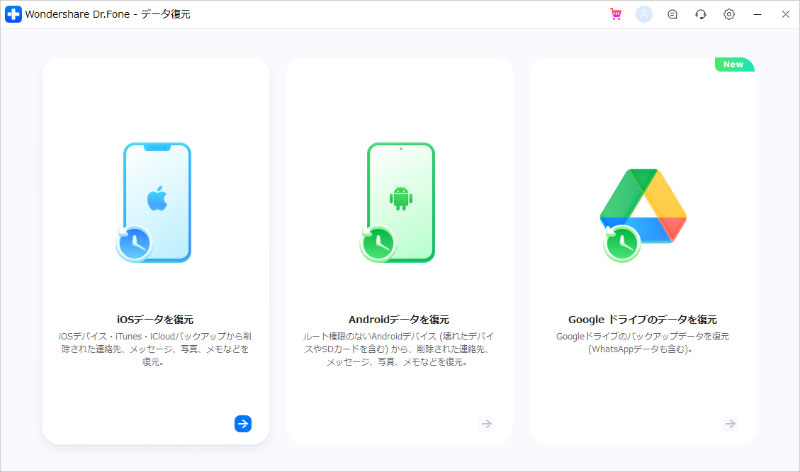
ステップ2、iPhoneで削除されたテキストをスキャンします。
スキャンが数秒で終了します。その後、お使いのiPhoneの内容は、テキストメッセージ、連絡先、通話履歴、メモ、写真、ビデオ、カレンダーなど、すべて表示されます。
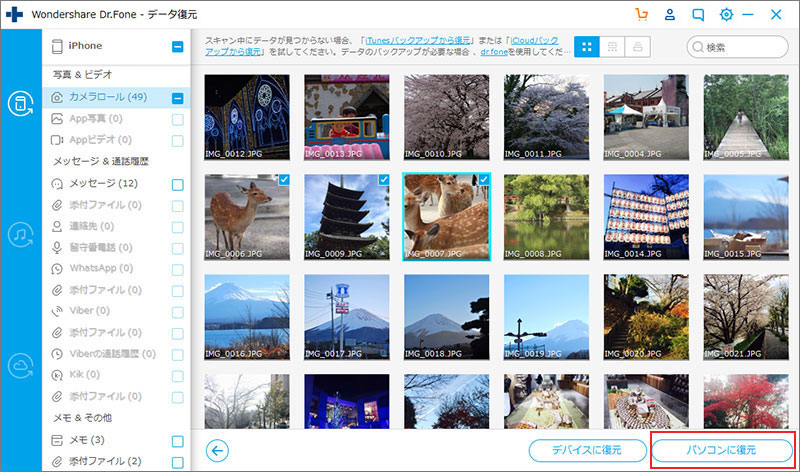
ステップ3、iPhoneで削除されたテキストをプレビューし復元します。
プレビューして、1クリックですべてを回復します。テキストを復元したい場合、「メッセージ」だけ確認します。
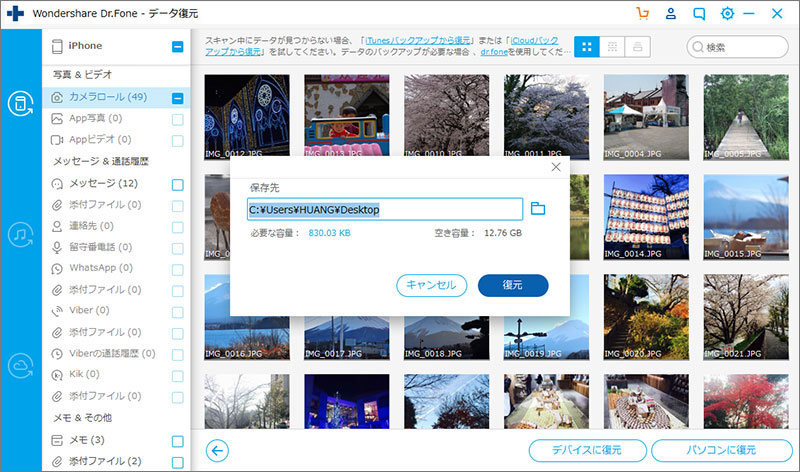
重要なテキストメッセージを失わないように、即時のバックアップは非常に重要と便利です。よくお使いのコンピュータでそれらをバックアップするほうがいいです。
無料の試用版をダウンロードしてみましょう。Mac(MacBook Pro、 MacBook Air または iMac)でiPhone連絡先を復元する場合は、Mac版のiPhone復元ソフトをダウンロードしてください。



kiki
Editor
コメント(0)